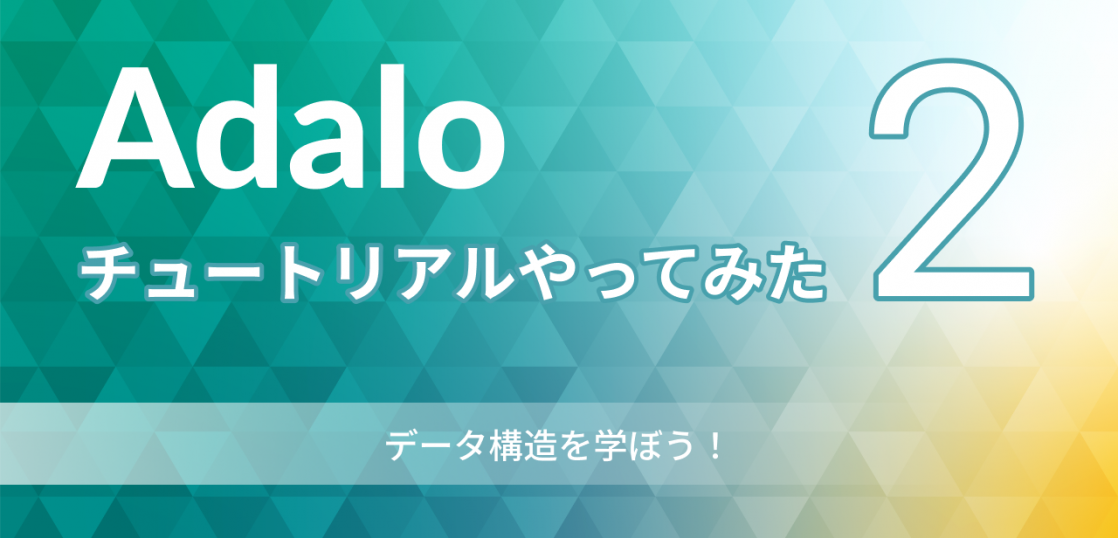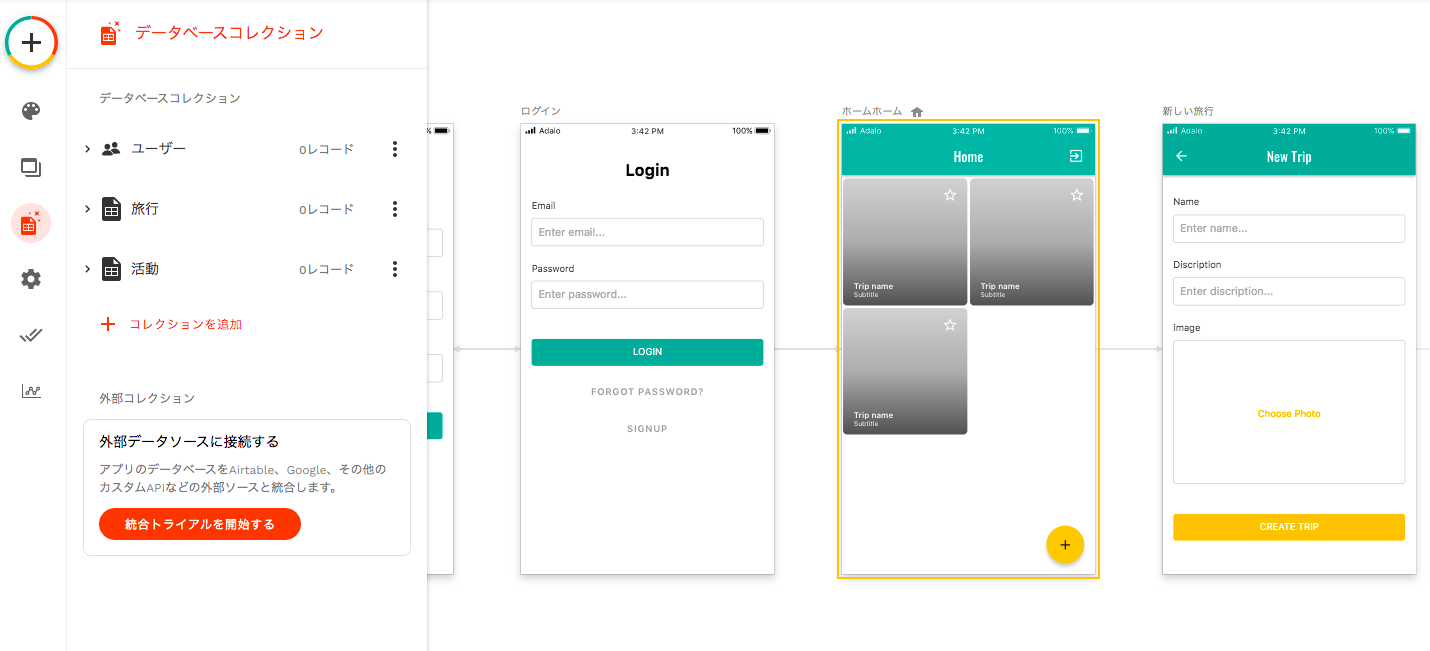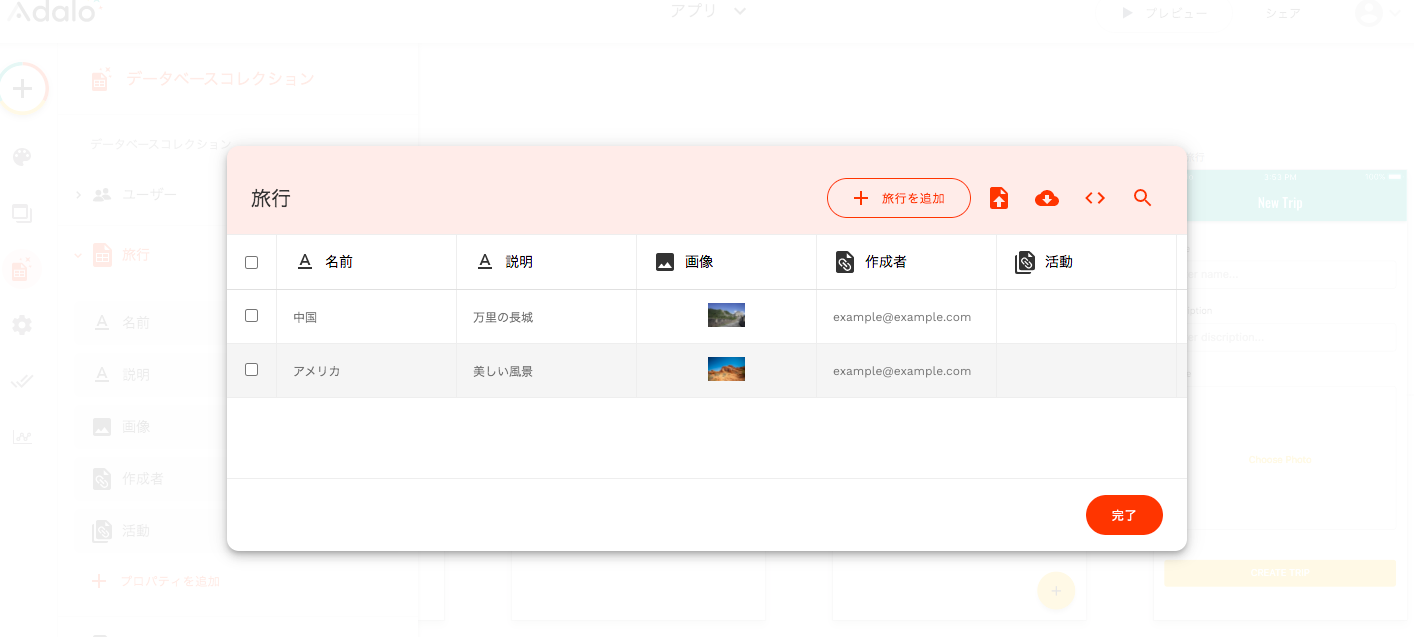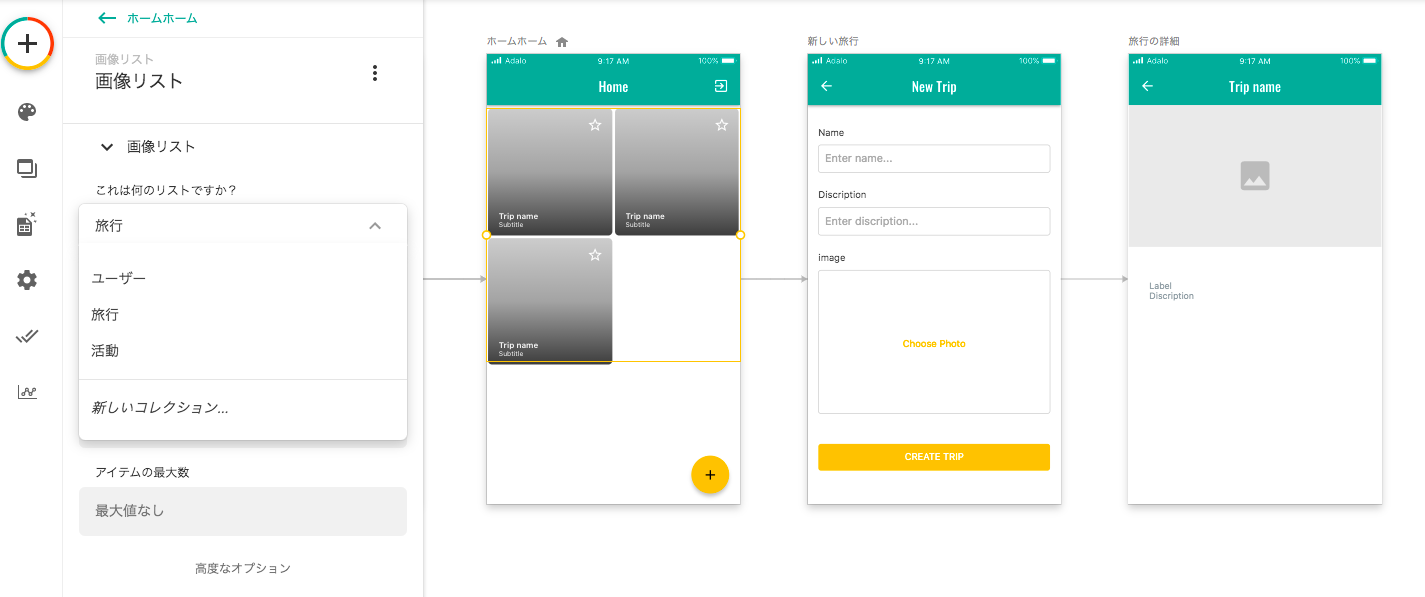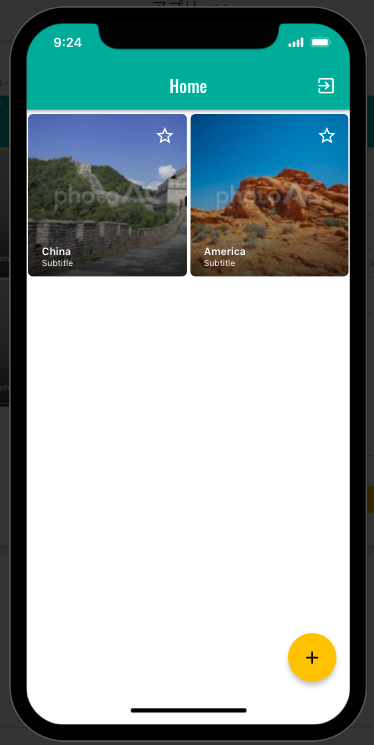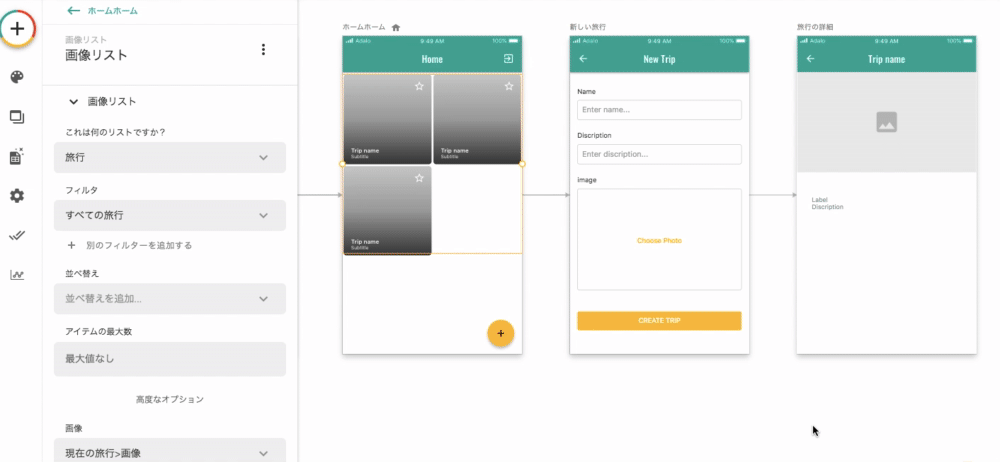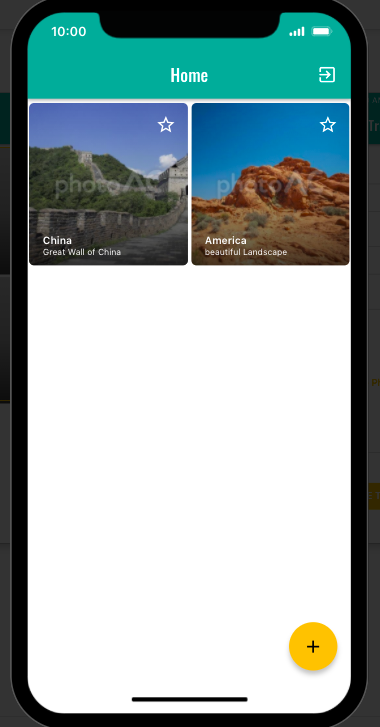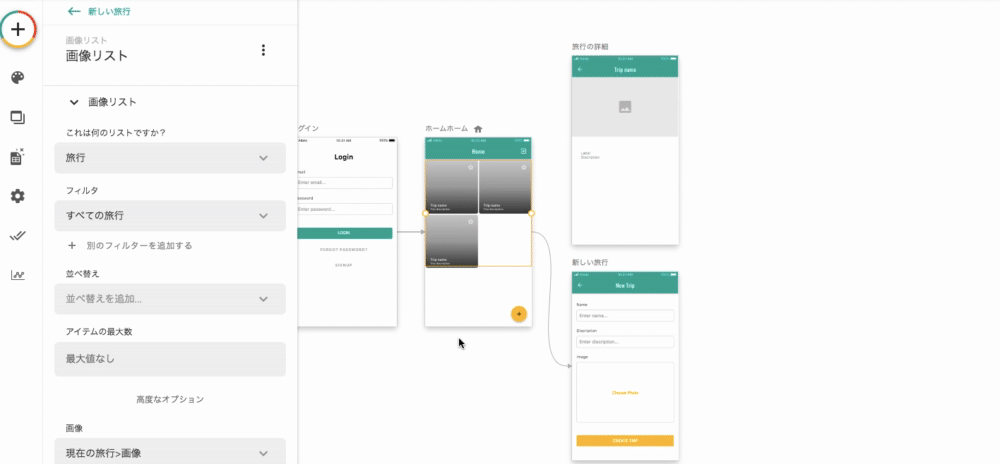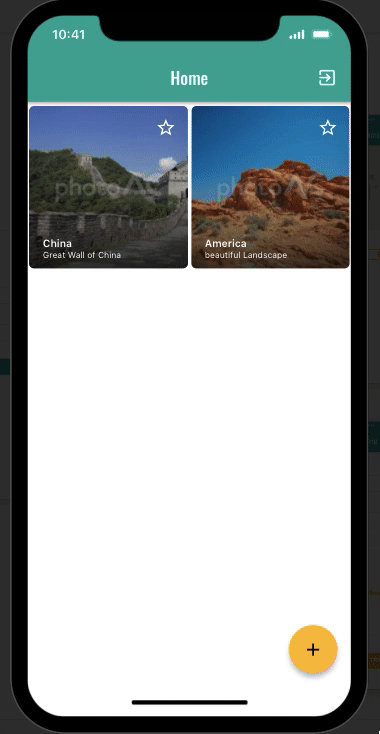スタートアップテクノロジー開発部のokinaです。
今回は、Adaloビデオチュートリアルの「Working with Data」に沿って
データベースの操作を学んでいきましょう。
参照 : https://www.adalo.com/videos
前回のチュートリアルは、Adaloチュートリアルやってみた: 基本的な使い方を確認しよう!-1 をご覧ください。
この記事で学べること
- 画面とデータベースの接続ができるようになる
- リンクを設定して画面遷移ができるようになる
データベースってなに?
現在、開発の現場では「リレーショナルデータベース」が主に用いられています。
一般的に「表」と言われてイメージするものが、データベースのテーブルにあたります。
データを登録するとレコードという形でデータベースへ格納されます。
レコードは、カラムという要素(例:名前、性別、年齢等)を埋める形で登録します。
さて、次から実際にAdaloを操作しながら詳しく見ていきます。
データベースに関しては、
上記をなんとなく頭に入れておいていただくだけで全く問題ありません!
なぜなら、Adaloを使っているうちに簡単にデータ構造を理解できてしまうからです。
データベースはどこから見られる?
左側のメニューから、
ピカピカしているところをクリックしてみてください。
ここからデータベースの内容を見ることができます。
現在登録されているテーブルは、
ユーザー、旅行、活動の3つですね。
その中の旅行テーブルには、2つのレコードが登録されています。
画面とデータベースを接続
それでは、Home画面とデータベースを接続してみましょう。
Home画面の画像リストグループをクリックすると、左側に新しくメニューが出てきます。
「これはなんのリストですか?」というプルダウンをクリックすると、
前述した3つのテーブルが表示されます。
この中から接続したいテーブルを選択してください。
たったこれだけで、Home画面と旅行テーブルを接続することができました!!
プレビューで見ると、ちゃんと画像と名前が表示されています。
しかし、名前の下が”subtitle”のままですね。
ここへ旅行テーブルの[説明]を表示してみましょう。
マジックテキストを追加
まずは最初に、動画で手順を確認します。
ここでは、マジックテキスト※1という機能を使って
自動的にテキストを置き換えてくれるよう設定します。
メニューからテキストを選択すると、いろいろな項目が新たに表示されました。
ここで「字幕」となっている箇所が、”subtitle”にあたります。
ピカピカしている”T”の文字をクリックすると、旅行テーブルのカラムを選べるようになっています。
[説明]を表示させたいのでこちらをクリックしてみると、「旅行の説明」と出てきました!
プレビューで確認してみると…
期待通り、説明文が表示されるようになっていました!
データベースが絡む作業は以上です。
最後に、「旅行の詳細」という画面を作成してあるので
Home画面の画像クリックでこの画面へ移動できるよう設定しておきましょう。※2
※1 マジックテキストについての説明はこちら
※2 「旅行の詳細」画面には、あらかじめ以下の設定を加えています。
– タイトルには、選択した画像に対応する[名前]を表示
– 画像欄には、選択した[画像]を表示
– 説明欄には、選択した画像に対応する[説明]を表示
リンクを設定する
「アクションを追加」をクリックしましょう。
今回はリンクを設定したいので、リンクから「旅行の詳細」画面を選択します。
これで完了です!
プレビューで期待通りに動いてくれるか見てみましょう。
完璧ですね!
これで、今回はおしまいです!
次回は、
Adaloチュートリアルやってみた: データを保存できるようになろう!-3
まとめ
– データベースにはテーブルがあり、その中にレコードがある。
– レコードはカラムという要素が集まってできている。
データベースの操作というと難しそうだなと身構えていました。
しかし、とりあえず上記2点だけ頭に入って入れば、
あとは欲しい情報をぽちぽちとクリックしていくだけで設定できてしまうので
本当にとっても簡単でした。
むずかしそうだけどAdaloでなにかアプリを作ってみたい…と思っている方は、
ぜひ挑戦してみてください!
作っているうちに、だんだんと楽しくなってくるはずです。
実際にアプリを作ってみた記事も、ぜひ合わせてご覧ください。
Adaloで1から簡単なチャットアプリを作ってみた